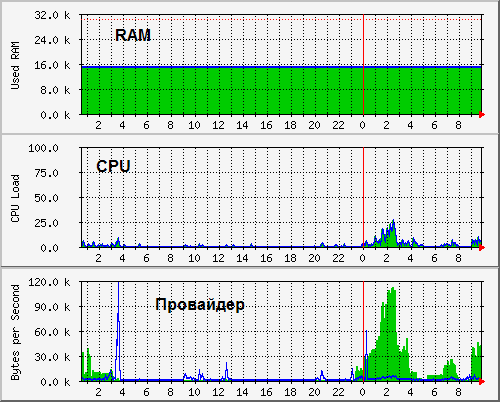Техническая поддержка
SNMP — стандартный интернет-протокол для управления устройствами в IP-сетях на основе архитектур TCP/UDP.
В данной статье будет рассмотрен базовый метод настройки службы SNMP для роутеров серии GTX.
Ознакомиться с детальными настройками роутера на операционной системе RouterOS, Вы можете на официальном ресурсе по ссылке: https://wiki.mikrotik.com/wiki/Manual:TOC
Настройка SNMP
Раздел с настройками SNMP в роутере GTX находится в разделе IP -> SNMP
В появившемся диалоговом окне необходимо указать:
— Enabled — Включение/Отключение SNMP
— Contact Info — e-mail адрес администратора
— Location — Информация о местонахождении оборудования
— Trap Community — Выбор профиля
— Trap Version — Версия протокола SNMP
Далее, перейдём в пункт Communities.
В открывшемся окне необходимо нажать на «+»
В появившемся диалоговом окне необходимо указать:
— Addresses — IP-адрес подсети, с которой разрешено подключаться к службе SNMP роутера.
— Read Access — Доступен ли выбранный профиль для чтения
— Write Access — Доступен ли выбранный профиль для записи
— Authentication Protocol — Протокол используемый для аутентификации (SNMPv3)
— Encryption Protocol — Протокол используемый для шифрования связи (SNMPv3)
— Authentication Password — Пароль используемый для аутентификации (SNMPv3)
— Encryption Password — Пароль используемый для шифрования связи (SNMPv3)
На этом базовая настройка службы SNMP на роутерах серии GTX закончена.
Использование SNMP для сбора данных
Учитывая современные тенденции по развитию сетевых технологий, в большинстве случаев, необходимо получать информацию о состоянии сетевой инфраструктуры, а так же иметь возможность удаленного управления.
Для данных целей необходимы специально созданные программные решения, которые могут быть как платные, так и бесплатные.
Примером таких программ могут выступать: Zabbix, Cacti, Grafana+Graphite, The Dude и другие.
Используя протокол SNMP, можно анализировать огромное количество различной информации полученной от роутера GTX.
Ниже приведен пример использования программы мониторинга The Dude.
В примере рассмотрен сбор информации с роутера GTX: memory,cpu,disk, уровень сигнала LTE.
Дополнительно к этим данным можно получить большее количество различной информации, в том числе и с других сетевых устройств.
Была ли эта статья полезной? Да Нет
К сожалению, мы не смогли помочь вам в разрешении проблемы. Ваш отзыв позволит нам улучшить эту статью.
Мониторинг домашнего роутера
Обычно попытка исправления подразумевает:
— обход членов семьи (ну да, я качаю новый сезон «Доктор Хаус». А кому это может мешать?)
— перезагрузить роутер (ну завис я, завис — сутками всякую дрянь качаете..)
— не качаются ли обновления (приятная новость — новый Acrobat Reader. )
— нет ли у нас блошек (нашему ботнету сегодня дали большое домашнее задание)
— звонок провайдеру (наш канал работает как часы с самого основания компании)
— эм. может еще раз роутер?
…
Все получится, если ваш роутер поддерживает протокол SNMP — специальный протокол для телеметрии сетевых устройств и приложений. Разбираемся по инструкции к роутеру или веб-интерфейсу, есть ли у вас поддержка SNMP. В некоторых случаях появляется при установке неофициальных прошивок. Ищем его в веб интерфейсе, включаем. Запоминаем, как называется community name — это пароль, по которому показания SNMP вашего роутера доступны в сети (по умолчанию обычно public).
Рис. 1. Здесь все просто. Или поддержка SNMP есть, или ее нет.
Чтобы не потерять много времени впустую, давайте сделаем экспресс-проверку. Скачиваем библиотеку NET-SNMP. Из директории bin выполняем команду:
public — пароль для доступа к SNMP (community name)
192.168.1.1 — ip адрес роутера
Устанавливаем MRTG. На сайте подробное руководство по установке для UNIX и Windows. Для работы под Windows требуется PERL. Наиболее распространенный бесплатный дистрибутив PERL для Windows — это ActivePerl. Отдельной инструкции для Mac не сайте видел, однако поскольку MRTG — это не более чем программа на PERL, тоже должно работать.
Короткий путь начать мониторить траффик на сетевых интерфейсах роутера — это создать конфигурационный файл MRTG командой cfgmaker. Например, мой роутер ASUS WL-500g premium имеет 8 сетевых интерфейсов, и это позволяет видеть траффик со стороны провайдера, со стороны WiFi устройств (телефон и ноутбук), со стороны рабочей станции через Ethernet
Рис. 2. Из сопоставления графиков на разных интерфейсах видно, откуда идет траффик.
Чуть сложнее мониторить нагрузку и использование памяти. Нужно иметь MIB спецификацию устройста. Если SNMP поддерживается официально, то она, скорее всего, есть на сайте производителя. Если это неофициальная прошивка, то, возможно, уже есть наработки у сообщества, которое сделало прошивку. Например, спецификация для ASUS WL-500g здесь. В моем случае OID для средней за 5 минут нагрузки на CPU .1.3.6.1.4.1.2021.10.1.5.2, используемая RAM .1.3.6.1.4.1.2021.4.6.0. При описании показаний нагрузки CPU и использования памяти в конфиге MRTG нужно с помощью опции gauge указать, что это текущие показания, а не интегральная величина, как для траффика, когда SNMP передает количество байт прошедшее через интерфейс с момента включения устройства (ну или обнуления счетчика, если долго работаем)
Рис. 3. Обычно нагрузка процессора на нуле. Она растет, когда качают несколько процессов на большой скорости. Используемая память меняется слабо.
Разумеется запускать mrtg вручную каждые 5 минут не нужно, а нужно создать задачу cron (Unix) пример:
*/5 * * * * root LANG=C LC_ALL=C /usr/bin/mrtg /etc/mrtg/mrtg.cfg —lock-file /var/lock/mrtg/mrtg_l —confcache-file /var/lib/mrtg/mrtg.ok
Возможно, возможности вашего роутера значительно шире, и вы можете получать значительно больше информации — МАС адреса клиентов, траффик по MAC адресам, и так далее. Да поможет вам Google!
P.S. Данная заметка, разумеется, не ориентирована на специалистов по сетевой инфраструктуре. Просто я совершенно случайно открыл для себя букавы SNMP и уверен, что не одинок в этом. Возможно, кому-то это поможет при выборе нового роутера.
В комментариях открыл для себя суперпрошивку DD-WRT. Теперь вот думаю…